Нажатие комбинации Windows + Print Screen не сохраняет снимок экрана автоматически на вашем ПК с Windows? Что ж, не волнуйтесь, проблем с работающей Windows на вашем компьютере нет. Все, что вам нужно сделать, это проверить несколько вещей, чтобы решить эту проблему. Здесь давайте рассмотрим рабочие методы исправления снимка экрана, который не сохраняется в папку «Снимки экрана» в Windows 11 или 10.
Исправить Windows, не сохраняющий снимок экрана в папку со скриншотами
Windows позволяет автоматически сохранить скриншот всего экрана, нажав одновременно Windows + PrtScn. Однако, если у вас возникли проблемы с автоматическим сохранением снимка экрана на ПК с Windows, воспользуйтесь приведенными ниже решениями.
Способ 1. Проверьте комбинацию клавиш для снимка экрана.
На некоторых ПК с Windows вам нужно нажать дополнительную кнопку, чтобы сделать снимок экрана и сохранить его. Попробуйте нажать клавишу Fn (функциональная клавиша) + PrtScn, или вы можете использовать другую комбинацию, то есть клавишу Fn + клавишу Windows + PrtScn, чтобы сделать снимок экрана.
как сделать скриншот в Minecraft и как посмотреть куда он сохранился
Программы для Windows, мобильные приложения, игры — ВСЁ БЕСПЛАТНО, в нашем закрытом телеграмм канале — Подписывайтесь:)

Ваш снимок экрана должен появиться в папке «Снимки экрана» в разделе «Изображения».
2. Перейдите на вкладку Резервное копирование. Убедитесь, что флажок «Автоматически сохранять сделанные снимки экрана в OneDrive» не установлен. Если он выбран, отмените выбор.

Способ 3. Проверьте системные разрешения на папку со снимками экрана.
Если описанный выше метод вам не помог, возможно, что-то не так с папкой со снимками экрана. Вы можете проверить и устранить проблему следующим образом:
1. Перейдите в папку «Скриншоты» на ПК с Windows (Проводник> Изображения> Скриншоты).
2. Щелкните папку правой кнопкой мыши и выберите «Свойства».

3. Перейдите на вкладку «Безопасность» и проверьте, стоит ли галочка напротив «Полный доступ».
4. Если нет, нажмите «Изменить» и установите флажок «Полный доступ».


Способ 4. Включите клавишу PrintScreen для сохранения снимка экрана в Windows.
Если Windows по-прежнему не сохраняет скриншоты автоматически, вам нужно проверить, не отключена ли ваша клавиша Print Screen. Для этого вам необходимо выполнить следующие шаги:
1. Нажмите Window + U на компьютере под управлением Windows, чтобы открыть меню специальных возможностей.
2. Перейдите к клавиатуре на панели левой панели в категории «Взаимодействия».

3. Прокрутите вниз и убедитесь, что переключатель «Использовать кнопку PrtScn, чтобы открыть фрагмент экрана» включен. Если нет, включите его.

Способ 5. Проверьте, где локально сохраняется снимок экрана.
Если вы видите снимок экрана в разделе «Недавние файлы» в проводнике, это означает, что снимок экрана сохраняется где-то на вашем компьютере с Windows. Вам нужно проверить, где Windows хранит его. Для этого сделайте следующее:
1. Откройте Проводник на ПК с Windows. Перейдите в Быстрый доступ с левой панели.


2. В разделе «Последние файлы» щелкните правой кнопкой мыши снимок экрана и выберите «Открыть местоположение файла».
Вот и все. Теперь вы знаете, где Windows сохраняет сделанные вами скриншоты.
Способ 6 — исправить реестр
Всякий раз, когда вы нажимаете комбинацию клавиш, экран тускнеет, т.е. винда делает скриншоты, но они не сохраняются? В такой ситуации вам необходимо проверить реестр Windows. Вот как это сделать:
1. Запустите «Выполнить», нажав Windows + R. Введите и введите Regedit.


2. На левой панели перейдите в раздел HKEY_CURRENT_USERSoftwareMicrosoftWindowsCurrentVersionExplorer (нажмите проводник).
3. Найдите ScreenshotIndex с реестром REG_DWORD в окне справа.

Если он не существует, вам необходимо создать его, щелкнув правой кнопкой мыши пустую область > Создать > Значение DWORD и переименовав его.Изображение: Клуб Windows
4. Дважды щелкните новый DWORD, чтобы изменить его. В качестве основы установите Decimal и измените значение на 695. Нажмите OK.
5. Теперь заходим в этот реестр:

HKEY_CURRENT_USERSoftwareMicrosoftWindowsCurrentVersionExplorerПапки оболочки пользователяИзображение: Клуб Windows
6. Найдите , которая является расширяемой строкой (REG_EXPAND_SZ).
7. Убедитесь, что значение данных %USERPROFILE%ИзображенияСкриншоты.
8. Закройте редактор реестра, перезагрузите компьютер с Windows и сделайте снимок экрана. Теперь он должен быть сохранен в папке скриншотов.
(Решено) Windows не сохраняет снимки экрана
Вышеуказанные методы, вероятно, решат проблему, из-за которой снимки экрана, которые вы делаете на ПК с Windows, не сохраняются в папке «Снимки экрана». Если проблема все еще не решена, вам необходимо запустить программу восстановления Windows, чтобы исправить любые поврежденные или случайно удаленные внутренние файлы операционной системы. Оставайтесь с нами, чтобы узнать больше таких технических советов и хитростей.
Источник: avmo.ru
Решаем проблему: Не удалось сохранить скриншот
Полтора года назад я опубликовал заметку, где давались способы решения проблемы, из-за которой не сохранялись скриншоты в смартфоне на базе Android. За это время в комментариях пользователи дали еще несколько советов. Поэтому мы решили написать новую заметку, расширив возможные способы решения проблемы.
Проблема следующая: скриншот делается, но не сохраняется в память смартфона. Ниже приведены возможные решения: от простых к сложным.
1. Перезагрузите смартфон (планшет). Этот способ еще со времен Windows актуален — если что-то не работает или работает не так, как надо — перезагрузите компьютер.
2. Проверьте наличие свободной памяти в ПЗУ смартфона и на карте памяти (microSD).
3. Попробуйте удалить или переименовать папку DCIM (возможно, понадобится перезагрузка). Такой совет дали пользователи и у некоторых он сработал. Вообще, странно, так как в папке DCIM хранятся фотографии и видео. Не забудьте потом проверить функцию создания и сохранения фотографий.
4. Скриншоты по умолчанию сохраняются в папку Pictures/Screenshots. Возможно, у вас такая папка случайно удалена, поэтому ее надо создать. Также может помочь удаление папки Screenshots и/или Pictures и последующая перезагрузка (папки должны автоматически восстановиться — если нет, создайте самостоятельно).
Эти действия проще делать с помощью диспетчера файлов: ES Проводник, Total Commander и т.п.
Не забудьте проверить место сохранения скриншотов в памяти телефона и на карте памяти (если у вас она есть). Некоторым помогает удаление двух папок Screenshots (в памяти телефона и карты памяти).
5. Если есть карта памяти, попробуйте поменять место сохранения скриншотов (Настройки > Память > Диск для записи по умолчанию).
6. Обновите сервисы Google через Play Market. Совет из разряда «на всякий случай». Вряд ли поможет, но мало ли.
7. Если ничего не помогает, можно попробовать сбросить настройки на заводские. Если снова неудача — попробуйте перепрошить устройство. Совет из разряда «если что-то глючит, переустановите Windows». Рекомендуем в последнюю очередь.
Источник: dzen.ru
Как исправить не сохраняющиеся скриншоты WoW (04.18.23)
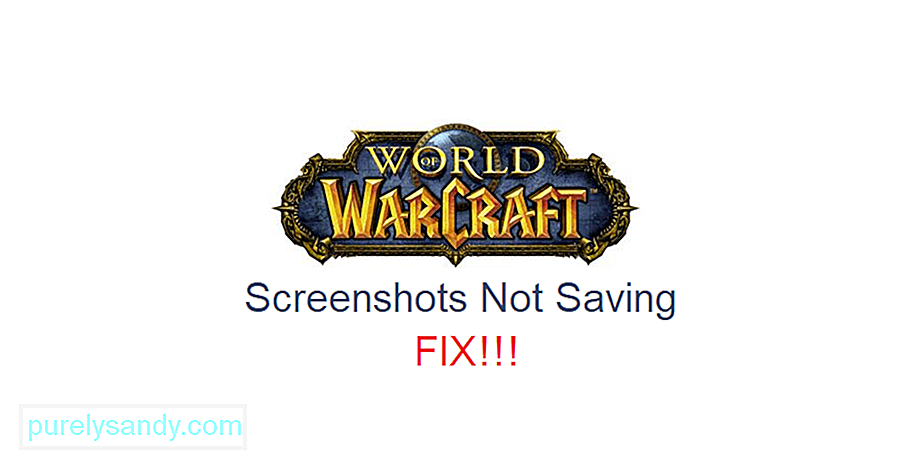
- WOW
wow скриншотов не сохраняются
В World of Warcraft есть удобная функция в игре, которая позволяет любому пользователю делать снимок экрана в любое время. Хотя есть некоторые экраны, которые заблокированы от захвата, поскольку они могут содержать конфиденциальную информацию, которую нельзя сохранить, эта функция обычно работает постоянно и доступна для использования одним нажатием кнопки.
Однако бывают случаи, когда скриншоты WoW не сохраняются для некоторых игроков. Это может происходить по разным причинам, и не стоит беспокоиться по этому поводу, если вы тоже столкнулись с этой проблемой. Ниже приведены все решения, которые могут вам понадобиться, чтобы избавиться от этой проблемы.
В игре Веб-руководства по World of Warcraft
Руководства Zygor — это лучший и самый быстрый способ повысить уровень своих персонажей в World of Warcraft и добиться большего за меньшее время.
Надстройка Guide Viewer
3D-стрелка путевой точки
Динамическое обнаружение
Получить руководства ZYGOR
Лучшие предложения по усилению в магазине Lepre в World of Warcraft
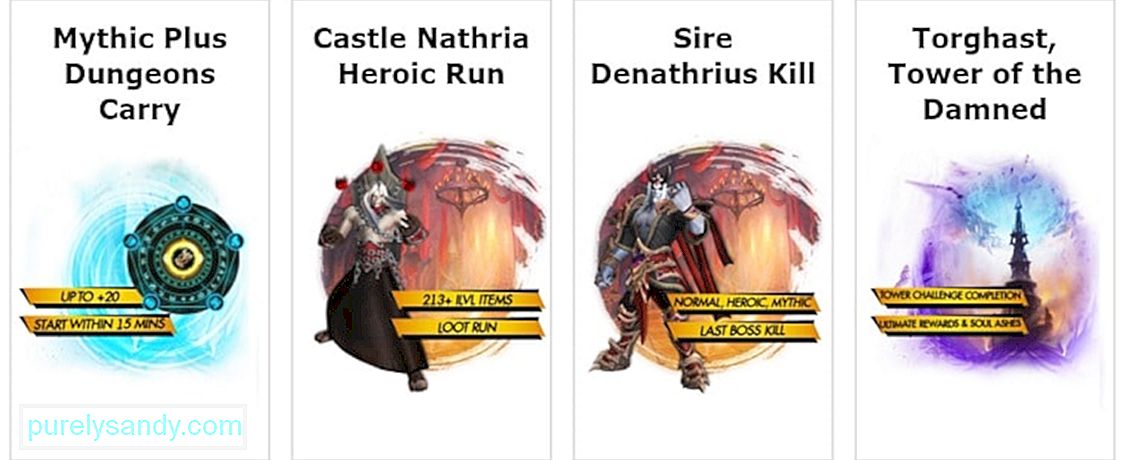
Посетить магазин LepreКак исправить скриншоты WoW Не сохраняется?
Дважды проверьте все папки
Рекомендуется проверить все возможные папки, в которых игра может сохранять ваши снимки экрана. Есть много разных возможных мест, и текущее указанное иногда имеет тенденцию меняться после обновлений, выпущенных для World of Warcraft. Во-первых, зайдите в папку, где обычно сохраняются скриншоты для всех игроков, и дважды проверьте, есть ли здесь ваши новые кадры захвата.
Путь к этой папке: C: Program Files (x86) World of Warcraft_retail_ Screenshots. Если их нет в этом ранее упомянутом месте, вы также можете попробовать поискать в папке, где хранится EXE-файл для WoW. Они могут находиться в любом из этих мест, поэтому обязательно проверьте их оба.
OneDrive — это приложение, доступное для Windows, которое позволяет пользователям делать на своих компьютерах самые разные вещи. Он также предоставляет возможность сохранять любые новые снимки экрана, которые вы делаете внутри приложения. Эта программа может быть причиной вашей проблемы. Всякий раз, когда вы делаете снимок экрана, OneDrive может мешать и либо сохранять ваши захваченные фотографии WoW внутри него, либо не сохранять их вообще.
Проверьте местоположение… OneDrive / Изображения / Снимки экрана, чтобы узнать, так ли это, и убедитесь, что с этого момента вы полностью заблокировали его вмешательство в WoW, чтобы подобные проблемы больше не возникали. Для этого вам необходимо отказаться от функции сохранения данных через OneDrive внутри самого приложения.
Один раз вы убедились, что никакое другое приложение, такое как OneDrive, не вызывает проблем со снимками экрана WoW и что они еще не сохранены в какой-то другой папке, более чем вероятно, что проблема с файлами игры.
Тем не менее, вам нужно максимально эффективно использовать функцию сканирования Battle.net, просканировав все файлы, связанные с WoW, и убедившись, что ни один из них не поврежден или поврежден каким-либо образом. Даже если с ними возникнет какая-либо проблема, приложение сообщит вам об этом и, вероятно, предоставит способ решения проблемы.
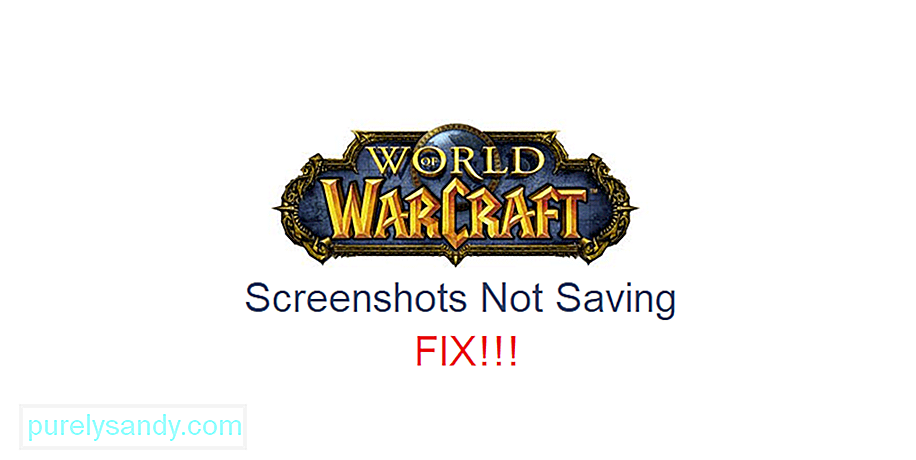
«>
YouTube видео: Как исправить не сохраняющиеся скриншоты WoW
Источник: ru.purelysandy.com